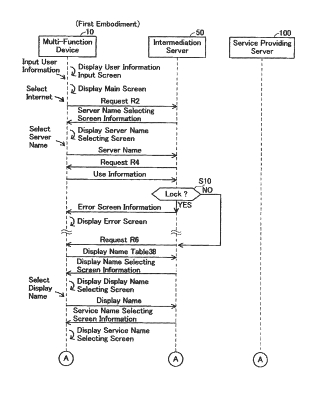I denne artikkelen konfigurerer vi den meget populære D-link DIR-615-ruteren. Jeg vil skrive en artikkel med D-link DIR-615 / A som et eksempel. Og hvis du har en annen modell, så er det greit, nesten alt er det samme der. Denne håndboken passer for mange D-link-rutere. Jeg vil prøve å skrive om alt i detalj og på et forståelig språk. Jeg vil ikke snakke mye om selve ruteren, du kan lese min anmeldelse og annen nyttig informasjon om DIR-615 / A på lenken over. La meg bare si at denne ruteren passer godt til et hjem eller et lite kontor. Det vil enkelt gi stabil internettilgang for datamaskiner, telefoner, nettbrett (via Wi-Fi) og andre enheter.
Når det gjelder å sette opp D-link DIR-615, er alt veldig enkelt der. Og hvis leverandøren din bruker Dynamic IP-tilkoblingsteknologi, trenger du bare å koble til en ruter, og Internett vil allerede fungere. Du trenger bare å angi et passord for Wi-Fi-nettverket og endre nettverksnavnet, om nødvendig. Det eneste jeg ikke liker er at innstillingene i D-link endres (i utseende) i nesten alle versjoner. Jeg må inn i ruterkontrollpanelet. Derfor kan innstillingene til ruteren din avvike fra innstillingene du ser i denne artikkelen. Men det kan løse en fastvareoppdatering.
Vi konfigurerer D-link DIR-615 i henhold til følgende skjema:
- Tilkobling og inngang til kontrollpanelet på D-link DIR-615
- Sette opp Internett på D-link DIR-615 (koble til leverandøren)
- Sette opp et Wi-Fi-nettverk og endre passord
Og nå, om alt mer detaljert.
Koble D-link DIR-615 og gå til innstillinger
Koble strømmen til ruteren og slå den på. Hvis indikatorene på frontpanelet på ruteren ikke lyser, må du kontrollere om strømmen er slått på med knappen på bakpanelet. Hvis du skal konfigurere ruteren via kabel, tar du nettverkskabelen som følger med settet, kobler ruteren til datamaskinen. Koble den ene enden av kabelen til svart LAN kontakten (i 1 av 4), og koble den andre enden til nettverkskortet på datamaskinen (laptop). Koble kabelen fra Internett-leverandøren til gul WAN kontakt.

Hvis du ikke har en datamaskin med et nettverkskort, eller ikke har en kabel, kan du konfigurere alt via Wi-Fi. Du kan til og med bruke telefonen eller nettbrettet.
Deretter må vi gå til ruterinnstillingene. Men før det anbefaler jeg deg å tilbakestille fabrikken. Dette er nødvendig for å slette alle gamle innstillinger som kanskje allerede er angitt. Og uansett hva de forstyrrer oss, vil vi ganske enkelt returnere ruteren til fabrikkstatus.
Tilbakestiller innstillinger på D-link DIR-615
Alt er veldig enkelt å gjøre. Med noe skarpt må du trykke på knappen innfelt i kroppen NULLSTILLE og hold den i ti sekunder. Slipp så, og vent til ruteren starter på nytt.

Nå kan du gå til innstillingene. Du kan lese hvordan du gjør dette i en detaljert artikkel. Eller se nedenfor.
Åpne hvilken som helst nettleser og gå til den på 192.168.0.1... Det vises et vindu som ber om brukernavn og passord. Som standard er det det admin og admin... Du blir ført til innstillingene til D-linken din.

Kanskje innstillingene dine vil være på engelsk. Men du kan endre språket til russisk eller ukrainsk.

Hvis det vises et vindu som ber deg om å endre fabrikkpassordet for å angi innstillingene, så kom med og spesifiser et passord to ganger. Ikke glem det, det vil bli brukt til å angi rutens innstillinger.
Jeg anbefaler deg å oppdatere ruterens fastvare med en gang før du setter den opp. Hvordan du gjør dette, skrev jeg detaljert i denne artikkelen. Hvis du ikke vil gjøre dette, eller det er for vanskelig for deg, kan du fortsette konfigurasjonen uten å oppdatere programvaren.
Det er det, vi gikk til kontrollpanelet, du kan begynne å konfigurere ruteren.
Sette opp Internett på D-link DIR-615
Det første du trenger å gjøre er finn ut hvilken tilkoblingsteknologi leverandøren din bruker... Dynamisk IP, statisk, PPPoE (bruker Dom.ru og andre leverandører), L2TP (bruker for eksempel Beeline-leverandør). Jeg har allerede skrevet hvordan jeg skal finne ut tilkoblingsteknologien. Du kan bare ringe leverandørens støtte og spørre, eller se på det offisielle nettstedet.
Hvis du har en forbindelse ved hjelp av den populære Dynamic IP-teknologien, bør ruteren distribuere Internett umiddelbart etter at kabelen er koblet fra leverandøren til den, og du trenger bare å konfigurere Wi-Fi-nettverket (se nedenfor i artikkelen). Hvis du ikke har en dynamisk IP, må du konfigurere den.
Gå til fanen Start - Klikk og koble til... Sjekk om Ethernet-kabelen er koblet til og trykk på knappen Lengre.

Velg tilkoblingen din fra listen. Hvis du for eksempel har PPPoE, og leverandøren din også oppgir en IP-adresse, så velg PPPoE + Statisk IP. Hvis det ikke er IP, velger du bare PPPoE + Dynamic IP. Eller akkurat det samme med L2TP.

Deretter spesifiserer du IP-parametrene som leverandøren gir, og hvis den gir dem (du har kanskje ikke dette vinduet). Klikk på Lengre.

Hvis vinduet "Adresser til lokale ressurser fra leverandøren" vises, og du ikke vil legge til adresser, eller ikke vet hva det er, er det bare å klikke Lengre... Det vises et vindu der du må spesifisere tilkoblingsnavnet, brukernavnet og passordet. Denne informasjonen leveres også av leverandøren. Du kan klikke på Detaljer-knappen for å åpne mer avanserte innstillinger (MTU og andre).

Deretter vil det være en sjekk av internettforbindelsen og muligheten for å aktivere Yandex.DNS-filteret. Dette er valgfritt. I alle fall kan du endre disse innstillingene senere. Dette viste jeg et eksempel på å sette opp en PPPoE-forbindelse på en D-link DIR-615. Innstillingene dine kan avvike fra de jeg har.
Hvis tilkoblingsstatusen er "uten tilgang til Internett", eller nettstedene rett og slett ikke åpnes etter at konfigurering av Internett via ruteren ikke fungerer, så sjekk innstillingene fra leverandøren. Kanskje du har valgt feil tilkoblingstype, eller at du har angitt en parameter feil.
Som du ser, med PPPoE, L2TP, PPTP og Dynamic IP er det mye mer problemer enn med Statisk IP-teknologi.
Et viktig poeng: Hvis du hadde en høyhastighetsforbindelse på datamaskinen din som du brukte til å koble til Internett, trenger du ikke det nå. Denne forbindelsen blir opprettet av D-link-ruteren vår og distribuerer bare internett via kabel og Wi-Fi.
Du kan alltid endre leverandørinnstillingene via den samme Quick'n'Connect-veiviseren for hurtigoppsett, eller i kategorien Nett - WANved å velge og redigere ønsket tilkobling.

Det anbefales å lagre innstillingene:

Hvis Internett allerede fungerer gjennom ruteren, kan du begynne å konfigurere Wi-Fi-nettverket.
Wi-Fi-oppsett og endring av passord på D-link DIR-615
Alt vi trenger å gjøre er å endre navnet på Wi-Fi-nettverket og sette et nytt passord for å beskytte Wi-Fi.
Gå til fanenWi-Fi - grunnleggende innstillinger... Her vil vi endre navnet på Wi-Fi. I felt SSID skriv inn navnet på nettverket ditt. Klikk på knappen Søke om.

Gå deretter til fanenWi-Fi - Sikkerhetsinnstillinger, og i felt "PSK-krypteringsnøkkel" spesifiser passordet som skal brukes til å koble til Wi-Fi. Passordet skal inneholde minst 8 tegn. Skriv ned passordet ditt med en gang, slik at du ikke glemmer det.

Lagre innstillingene. System - Lagre... Hvis du ikke vil konfigurere noe annet (dette kan være slutten på D-link DIR-615-konfigurasjonen), start deretter ruteren på nytt. System (menyelement øverst, nær logoen) - Start på nytt.
Alt, det trådløse nettverket er konfigurert. Du kan fortsatt se en mer detaljert artikkel om konfigurering av Wi-Fi.
Du kan også endre administratorpassordet som brukes til å få tilgang til innstillingene til ruteren. Hvis du ikke har endret det, eller endret det, men allerede har glemt det, kan du gjøre dette på fanen System - Administratorpassord.
Skriv inn det nye passordet to ganger og klikk Søke om... Husk å lagre innstillingene.

Husk å skrive ned dette passordet et sted. Hvis du glemmer det, vil du ikke kunne gå inn i kontrollpanelet, og du må tilbakestille fabrikken.
Etterord
Fuh, jeg er sliten :) Jeg vil ikke skrive noe annet. Hvis du har spørsmål om artikkelen, spør i kommentarene. Håper du var i stand til å konfigurere ruteren din.